如何操作使用Tuxera NTFS for Mac
Posted
tags:
篇首语:本文由小常识网(cha138.com)小编为大家整理,主要介绍了如何操作使用Tuxera NTFS for Mac相关的知识,希望对你有一定的参考价值。
你是否还在为Mac不能正常读写NTFS格式分区而感到苦恼呢?想要适合Mac系统使用来回转换磁盘格式又十分麻烦,这该怎么办呢,有了这款软件Tuxera ntfs就能马上帮你解决目前遇到的问题。
若你已经将Tuxera ntfs这款Mac读写工具成功安装在Mac中了,如何操作使用这款软件呢?它会给你的Mac带来什么样的效果?本集小编专门给大家介绍如何使用这款软件。
tuxera ntfs :点击获取Tuxera NTFS for Mac下载地址
一、成功安装正版Tuxera ntfs
1、将Tuxera ntfs这款Mac读写工具正确在Mac中安装成功;
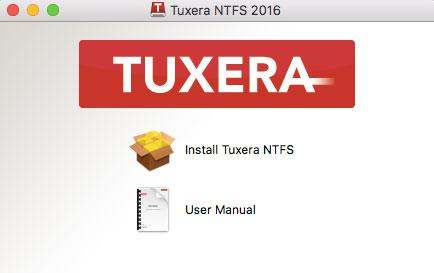
图1:Tuxera ntfs安装向导
2、将你要使用的NTFS格式磁盘插入Mac中,此时软件会开始自动加载NTFS磁盘,你可以在系统偏好设置中找到已经安装好的软件,并点击打开软件(通常软件安装成功既可以使用NTFS磁盘,无需其他操作);
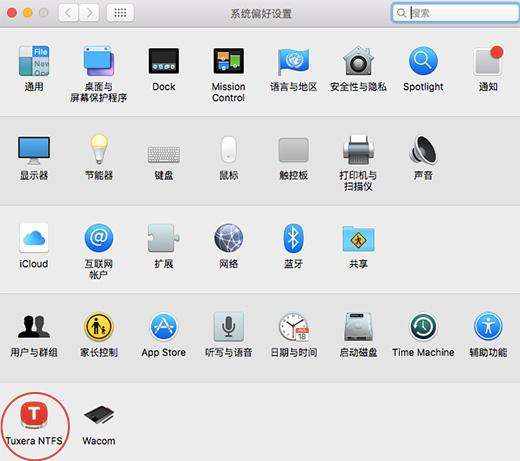
图2:Mac系统偏好设置中Tuxera ntfs
二、使用功能简介
1、软件启动之后,点击“卷”选项,你可以看到你插入Mac上的NTFS磁盘,此时磁盘已经加载到了软件中,这就表示我们可以将Mac电脑中的文件拷贝其中了。同时,在这个界面中你可以进行磁盘管理,点击“Disk Manager”即可;
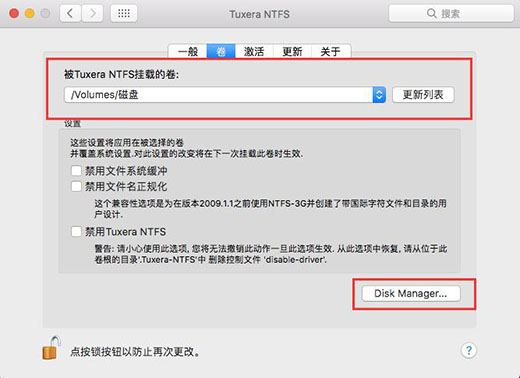
图3:磁盘被挂载界面
2、接下来就会出现“Tuxera Disk Manager”,在上面有信息、格式、维护这三个选项,具体如何使用我们可以参考:如何使用Disk Manager;
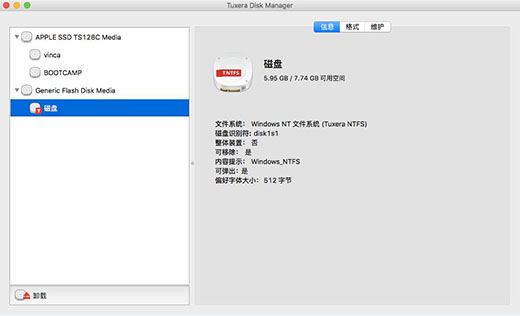
图4、Tuxera Disk Manager
三、正确激活Tuxera ntfs
1、想要长久的使用它的全部功能,我们就需要将这款软件成功激活,只要我们正确获取官方激活码,然后在“激活”选项中将Tuxera ntfs激活码输入其中,再点击激活;
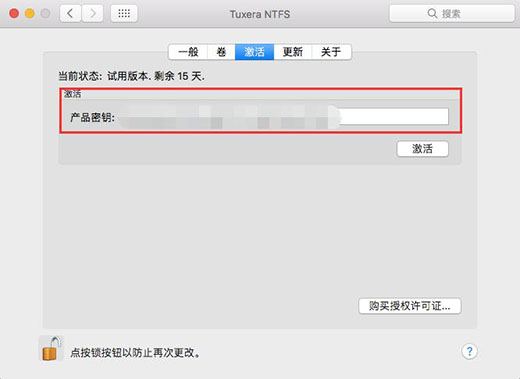
图5:输入产品激活码
2、接下来就会跳出一个对话框,表示激活完成,这就代表着我们可以放心得使用这款Mac读写软件了。

图6:Tuxera ntfs激活成功
通常,如果你没有其它设置只要将软件成功安装后磁盘就能顺利使用了,NTFS磁盘也由之前的只读权限转变为读写权限,实现对NTFS分区中的文件进行修改、删除、存储、新建文档等操作。
参考技术A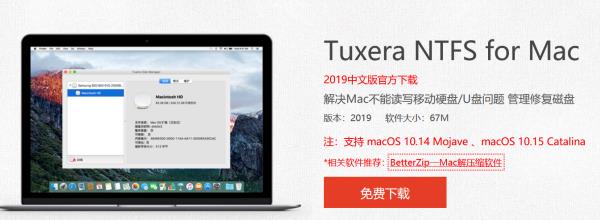
下载 -> 安装 -> 重启 就可以用了
tuxera ntfs教程之如何换机使用
tuxera ntfs:http://wm.makeding.com/iclk/?zoneid=13294
具体操作步骤如下:
1、在系统偏好设置中找到tuxera ntfs,然后点击打开,在“激活”选项中我们可以看到当前状态是产品密钥生效,但是“未激活”按钮确是灰色的,不能点击的,这时候就需要点击一下产品界面左下方的小锁按钮,将其解锁;

图1:tuxera ntfs的激活界面
2、在出现的对话框中输入我们的开机密码,然后点击“好”;

图2:输入开机密码
3、接下来我们就可以发现产品密钥显示出来了,“未激活”按钮也可以点击了,这时候我们可以将产品密钥记录下来,然后点击“未激活”;

图3:点击“未激活”按钮
4、之后我们就可以发现当前产品状态已经变成试用版本,剩余15天。

图4:产品密钥释放成功
接下来我们就可以将释放出来的激活码/产品密钥使用在另一台电脑上了,不过大家需要注意的是,在另一台电脑上安装的tuxera ntfs一定要是正式版的,不然可不好激活。
本文转自:http://www.ntfsformac.cc/faq/tnfm-hjsy.html
以上是关于如何操作使用Tuxera NTFS for Mac的主要内容,如果未能解决你的问题,请参考以下文章
安装Tuxera NTFS For Mac后依旧无法写入怎么办?(附下载)
用Tuxera NTFS for Mac 2018(中文特别版)对Mac中的磁盘进行检查修复